Sebagai pengguna Windows 10, penulis telah banyak terbantu dengan sistem operasi ini. Bisa dibilang bahwa Windows 10 adalah versi Windows yang paling sempurna sesudah Windows 7, tentunya asumsi berlaku sebelum Windows 11 hadir. Salah satu keunggulan daripada Windows 10 adalah pesan error nya yang dapat dimengerti.
Tentu saja pesan error yang ditampilkan sudah dirancang sebaik mungkin dari versi sebelumnya. Di Windows 10 kita akan menemukan banyak jenis pesan error. Salah satu yang paling sering mungkin adalah pesan error This App Has Been Blocked For Your Protection. Apa maksud pesan error ini?. Sesuai dengan artinya, pesan error ini akan muncul apabila kamu menginstall sebuah aplikasi dari sumber yang dikira Windows tidak aman dan akan segera Windows blokir.
Tapi bagaimana jika kamu yakin bahwa aplikasi yang kamu install tersebut benar-benar aman?. Atau kamu ingin menginstall aplikasi tersebut untuk ujicoba. Bagaimana cara mengatasi pesan error This App Has Been Blocked For Your Protection di Windows 10?.
Berikut ini adalah penjelasan lengkapnya untuk kamu.
Tutorial
1. Kita akan mengatasi masalah ini melalui akses gpedit.msc. Group policy editor, salah satu fungsi di Windows yang berguna untuk mengatur keamanan dan hak akses. Tekan tombol Windows + R secara bersamaan, lalu ketikan kata gpedit.msc.
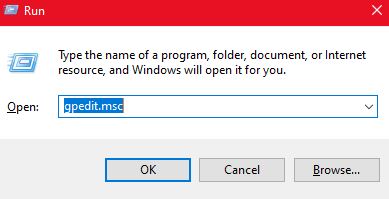
2. Tekan OK, dan setelahnya masuk ke dalam direktori ini, Computer Configuration > Windows Settings > Security Settings > Local Policies > Security Options.
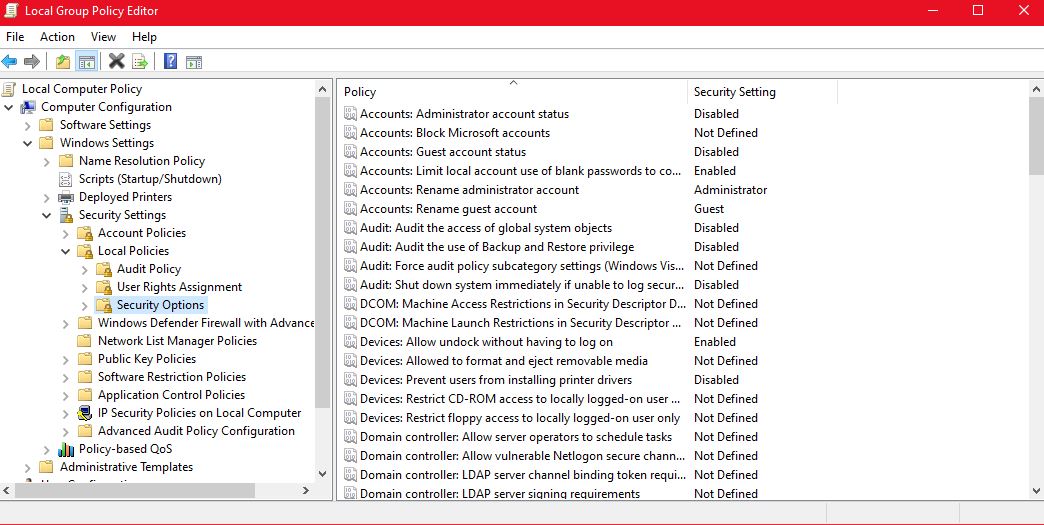
3. Perhatikan baik-baik pada panel sebelah kanan dan temukan pengaturan User Account Control: Run all administrators in Admin Approval Mode. Klik dua kali.
4. Setelahnya jendela baru akan terbuka. Tepat di tab Local Security Settings, pilih opsi Disabled. Tekan tombol Apply lalu pilih OK.
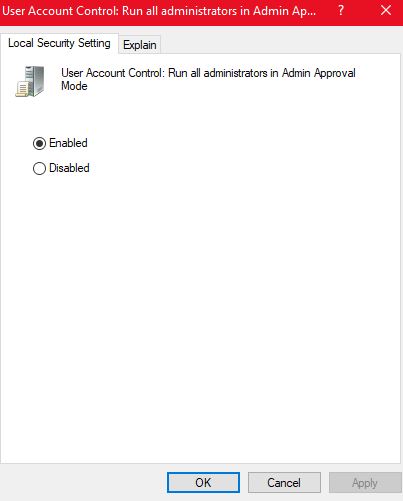
5. Setelah melakukan 4 langkah di atas, tutup pengaturan Gpedit lalu restart komputermu.
Kesimpulan
Inilah penjelasan lengkap tentang cara mengatasi pesan error This App Has Been Blocked For Your Protection. Catatan penting sebelum melakukan tutorial ini adalah memastikan terlebih dahulu bahwa aplikasi yang diinstall benar-benar aman. Jangan sampai kamu malah menginstall aplikasi yang memang berbahaya, dan sudah dilarang oleh Windows.
Tapi jika yakin, kamu bisa melanjutkan proses instalasi yang ada dengan merubah akses User Account Control di Group Policy Editor. Semoga cara ini bermanfaat ya!.
















